Nyelvi értelmezés használata a Microsoft Teams-értekezleteken
Világosan és hatékonyan kommunikálhat többnyelvű értekezleteken és konferenciákon a Microsoft Teams nyelvi értelmezésével.
A nyelvi értelmezés lehetővé teszi, hogy a professzionális tolmácsok valós időben átalakítják a beszélő mondandóját egy másik nyelvre anélkül, hogy megzavarják a beszélő eredeti kézbesítési folyamatát. Ez az egyidejű értelmezés befogadóbb értekezletekhez vezet, ahol a különböző nyelveket beszélő résztvevők teljes mértékben együttműködhetnek egymással.
Megjegyzések:
-
A nyelvi értelmezés jelenleg nem érhető el a végpontok közötti titkosított (E2EE) Teams-értekezleteken.
-
Ha élő tolmácsolással bekapcsolja a térbeli hangot egy értekezleten, az eredeti és lefordított hangot ugyanazon a hangköteten fogja hallani. Kapcsolja ki a térbeli hangot, és csatlakozzon újra az értekezlethez, hogy az értelmező hangja egyértelmű legyen, csökkent eredeti hanggal.
Ebben a cikkben:
Értekezlet szervezése nyelvi értelmezéssel
Tolmács kijelölése az értekezlet során
A szervezők engedélyezhetik az értekezlet nyelvértelmezési beállításait, értelmezőket adhatnak hozzá az értekezlet előtt, és értelmezőket jelölhetnek ki az értekezlet során.
Értekezlet szervezése nyelvi értelmezéssel
A nyelvi értelmezés bármely értekezlethez hozzáadható. Miután megszervezett egy értekezletet, nyelvi értelmezést adhat hozzá, és meghívhatja a szervezet tolmácsait a csatlakozásra.
Értekezlet létrehozása nyelvi értelmezéssel:
-
Vegye fel a résztvevőket a Szükséges résztvevők hozzáadása mezőbe.
-
Az értekezlet Részletek területén válassza a Beállítások

-
A Szerepkörök

-
Az Értelmezők területen keressen és válasszon ki egy értelmezőt a legördülő menüben.
-
A Forrásnyelv területen válassza ki azt a nyelvet, amelyről az értelmező fordítani fog.
-
A Célnyelv területen válassza ki azt a nyelvet, amelyre az értelmező lefordítja a forrásnyelvet.
-
Megjegyzés: Külső vagy vendégértelmezők hozzárendeléséhez ki kell jelölnie egy tolmácsot az értekezlet során.
-
-
Válassza a További értelmezők hozzáadása lehetőséget, ha az értekezlethez további nyelvi csatornákra van szükség.
Megjegyzés: A Teams nyelvi értelmezése csak az egyirányú értelmezést támogatja. Ha az értekezlethez több forrásnyelv fordítására van szükség, a szervezőnek további nyelvi csatornák hozzáadásához válassza a További értelmezők hozzáadása lehetőséget.
-
Az értelmezési beállítások alkalmazásához válassza a Mentés lehetőséget.
Tolmács kijelölése az értekezlet során
Vendég- vagy külső értelmezők hozzárendeléséhez jelölje ki őket tolmácsként az értekezlet során.
-
Az értekezleten válassza Kapcsolatok

-
Vigye az egérmutatót az értelmezővé tenni kívánt személy fölé, és válassza a További beállítások


Megjegyzés: Ez a lehetőség csak olyan értekezleteken érhető el, amelyeken engedélyezve van a nyelvértelmezés.
-
Jelölje ki az új értelmező forrásnyelvét és célnyelvét.
-
Kattintson a Megerősítés gombra.
Nyelvi csatorna módosítása
Amikor a résztvevők nyelvi értelmezéssel csatlakoznak egy értekezlethez, kiválasztják a meghallgatni kívánt nyelvet. Emellett válthatnak az adott nyelv és az eredeti beszélő meghallgatása között az értekezlet során.
Megjegyzés: A résztvevők jelenleg csak a Teams asztali alkalmazáson keresztül választhatnak ki egy nyelvi csatornát.
A nyelvi csatorna módosítása:
-
Válassza a További műveletek

-
Válassza a Nyelv és beszéd


-
A Figyelés legördülő menüben válassza ki azt a nyelvet, amelyet hallani szeretne az elérhető fordításokból.
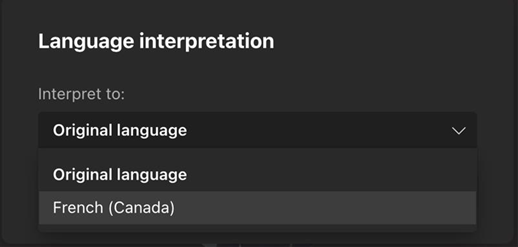
-
Kattintson a Megerősítés gombra.
Értelmezői élmény
Az tolmácsok hallhatják az összes beszélőt, és azonnal megkezdhetik az tolmácsolást, miután bekapcsolódtak az értekezletbe. Ha csatlakoznak, nem válthatnak szobát maguknak.
GYIK
A Microsoft biztosít tolmácsokat?
A Microsoft nem biztosít tolmácsokat. A szervezeteknek saját tolmácsokat kell felvenniük, hogy támogassák értelmezési igényeiket.
Csatlakozhatnak az értelmezők a weben?
A tolmácsok élő tolmács-értekezletekhez csatlakozhatnak a weben; ez a funkció azonban jelenleg nem támogatott a weben csatlakozó résztvevők számára.
Milyen információkhoz fér hozzá az értelmező?
Az értelmezők ugyanazokkal az engedélyekkel rendelkeznek, mint a résztvevők. Láthatják az értekezlet csevegését, az értekezletek névsorát stb.
Hány értelmezőt vehetek fel egy értekezletbe?
Legfeljebb 16 különböző nyelvpárt adhat hozzá (például a francia-spanyol fordítás egy nyelvpárnak számít). A 16 nyelvpárhoz szükség szerint annyi értelmezőt rendelhet.
Megjegyzés: Az értelmező nem lehet az értekezlet szervezője vagy társszervezője.
Milyen típusú értekezletekkel működik ez a funkció?
A nyelvértelmezés támogatott a rendszeres ütemezett értekezletekhez, a csatornaértekezletekhez, a legfeljebb 1000 résztvevős értekezletekhez és a webináriumokhoz.
A melléktermek jelenleg nem támogatottak. A melléktermeket tartalmazó értekezletek esetén a fő értekezlet értelmezhető, de az értelmezés leáll, amikor a melléktermek elindulnak.
A nyelvi értelmezés jelenleg nem érhető el a végpontok közötti titkosított (E2EE) Teams-értekezleteken.
Bekapcsolhatom az értelmezéssel rendelkező értekezletek feliratait?
A nyelvi értelmezést tartalmazó értekezletek feliratai csak a fő beszélőt képaláírás, az értelmezőt nem. Ha a fő előadó nyelve megváltozik, az értekezlet szervezőjének át kell váltania az élő feliratok beszélt nyelvét a megfelelő nyelvre a feliratozás működéséhez.
Az értekezletek felvételeinek eredeti és lefordított hanganyaga is lesz?
Az értekezletek nyelvi értelmezéssel ellátott felvételei csak a fő csatorna vagy az eredeti beszélő hangját rögzítik. Az értelmező hangja nem jelenik meg a felvételen.
A megfelelőségi rögzítés jelenleg nem támogatott a nyelvi értelmezést tartalmazó értekezletekben.
Milyen típusú beállításokra van szükség az értelmezőknek?
Az értelmezőknek asztali vagy webes Teams-értekezletekhez kell csatlakozniuk. A nyelvi értelmezés a mobileszközökön támogatott headset használata esetén.










